.bmp n'a plus de ShellNew dans HKEY_CLASSES_ROOT dans Windows 11

fabul
Messages postés
45441
Date d'inscription
Statut
Modérateur
Dernière intervention
-
jmarion3 Messages postés 59857 Date d'inscription Statut Contributeur Dernière intervention -
jmarion3 Messages postés 59857 Date d'inscription Statut Contributeur Dernière intervention -
Bonjour,
Retirant les items que je n'utilise jamais du menu contextuel de clic droit Nouveau >
Comme Nouveau > Image bitmap
J'ai l’habitude de renommer dans HKEY_CLASSES_ROOT les ShellNew en -ShellNew
Mais .bmp n'en a plus, il a plutôt ça:
[HKEY_CLASSES_ROOT\.bmp]
@="Paint.Picture"
"Content Type"="image/bmp"
"PerceivedType"="image"
[HKEY_CLASSES_ROOT\.bmp\OpenWithProgids]
"AppX2jm25qtmp2qxstv333wv5mne3k5bf4bm"=hex(0):
"AppXcesbfs704v2mjbts9dkr42s9vmrhxbkj"=hex(0):
"AppX43hnxtbyyps62jhe9sqpdzxn1790zetc"=hex(0):
[HKEY_CLASSES_ROOT\.bmp\PersistentHandler]
@="{098f2470-bae0-11cd-b579-08002b30bfeb}"
Quelqu'un aurait-il une idée du comment je pourrais retirer Image bitmap du menu ?
Merci d'avoir lu.
@+
Retirant les items que je n'utilise jamais du menu contextuel de clic droit Nouveau >
Comme Nouveau > Image bitmap
J'ai l’habitude de renommer dans HKEY_CLASSES_ROOT les ShellNew en -ShellNew
Mais .bmp n'en a plus, il a plutôt ça:
[HKEY_CLASSES_ROOT\.bmp]
@="Paint.Picture"
"Content Type"="image/bmp"
"PerceivedType"="image"
[HKEY_CLASSES_ROOT\.bmp\OpenWithProgids]
"AppX2jm25qtmp2qxstv333wv5mne3k5bf4bm"=hex(0):
"AppXcesbfs704v2mjbts9dkr42s9vmrhxbkj"=hex(0):
"AppX43hnxtbyyps62jhe9sqpdzxn1790zetc"=hex(0):
[HKEY_CLASSES_ROOT\.bmp\PersistentHandler]
@="{098f2470-bae0-11cd-b579-08002b30bfeb}"
Quelqu'un aurait-il une idée du comment je pourrais retirer Image bitmap du menu ?
Merci d'avoir lu.
@+
15 réponses
Bonjour,
Je ne connais pas Windows 11 où le menu contextuel a été remanié.
Plutôt que de te battre avec le registre, peut-être Winaero Tweaker dont la dernière version est paraît-il compatible Windows 11?
https://winaero.com/winaero-tweaker-1-20-is-out-with-windows-11-support-and-tons-of-new-features/
Je ne connais pas Windows 11 où le menu contextuel a été remanié.
Plutôt que de te battre avec le registre, peut-être Winaero Tweaker dont la dernière version est paraît-il compatible Windows 11?
https://winaero.com/winaero-tweaker-1-20-is-out-with-windows-11-support-and-tons-of-new-features/

Salut,
Merci pour ta réponse, mais il semble qu'il ne le fait pas, je viens de voir.
Il permet juste d'en ajouter, de type .reg .bat etc.
J'avais déjà trouvé une liste de fichiers .reg pour supprimer les ShellNew,
https://winaero.com/remove-default-new-menu-items-windows-10/
Mais vu qu'il n'y en a déjà pas :/
Merci pour ta réponse, mais il semble qu'il ne le fait pas, je viens de voir.
Il permet juste d'en ajouter, de type .reg .bat etc.
J'avais déjà trouvé une liste de fichiers .reg pour supprimer les ShellNew,
https://winaero.com/remove-default-new-menu-items-windows-10/
Mais vu qu'il n'y en a déjà pas :/

pistouri
Messages postés
20651
Date d'inscription
Statut
Contributeur
Dernière intervention
Ambassadeur
8 527
Salut fabul,
Modifier le menu contextuel « Nouveau » de Windows 7, 8.1 et 10
Vérifie si la restauration système est activée.
Créer ensuite un point de restauration.
Regarde dans la base de registre Windows cette clé de registre :
HKEY_CURRENT_USER\Software\Microsoft\Windows\CurrentVersion\Explorer\Discardable\PostSetup\ShellNew
Double-clique sur la ligne Classes (Volet de droite)
Il y a les extensions de base.(Nouveau dans le clic droit).
.bmp === Image bitmap
Supprime .bmp
Redémarre le PC.
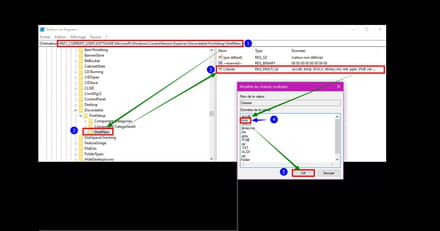
Vérifies si présent dans le clic droit --►Nouveau --►Image bitmap
Éléments non amovibles du menu contextuel Nouveau
Retirer Bitmap Image!
(Je n'ai pas très bien compris cette commande)
Remettre par Défaut HKCR\.bmp
Copie le texte suivant dans le Bloc-notes et enregistre-le en tant que fichier de suffixe ".reg", puis double-cliquez pour l'importer.
Ou
A+
Modifier le menu contextuel « Nouveau » de Windows 7, 8.1 et 10
Vérifie si la restauration système est activée.
Créer ensuite un point de restauration.
Regarde dans la base de registre Windows cette clé de registre :
HKEY_CURRENT_USER\Software\Microsoft\Windows\CurrentVersion\Explorer\Discardable\PostSetup\ShellNew
Double-clique sur la ligne Classes (Volet de droite)
Il y a les extensions de base.(Nouveau dans le clic droit).
.bmp === Image bitmap
Supprime .bmp
Redémarre le PC.
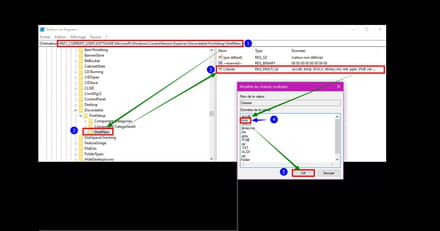
Vérifies si présent dans le clic droit --►Nouveau --►Image bitmap
Éléments non amovibles du menu contextuel Nouveau
Retirer Bitmap Image!
(Je n'ai pas très bien compris cette commande)
# PowerShell $env:UserProfile variable used | Cmd: Replace with %UserProfile%
# Backup key within the Registry and delete:
Reg Copy "HKCR\.bmp\ShellNew" "HKCR\.bmp\CustomDisabled\ShellNew" /s /f
Reg Delete "HKCR\.bmp\ShellNew"
# To restore:
Reg Copy "HKCR\.bmp\CustomDisabled\ShellNew" "HKCR\.bmp\ShellNew" /s /f
# Backup key within a file and delete:
MkDir "$env:UserProfile\Documents\RegistryBackup"
Reg Export "HKCR\.bmp\ShellNew" "$env:UserProfile\Documents\RegistryBackup\bmp-ShellNew.reg"
Reg Delete "HKCR\.bmp\ShellNew"
# To restore:
Reg Import "$env:UserProfile\Documents\RegistryBackup\bmp-ShellNew.reg"
Remettre par Défaut HKCR\.bmp
Copie le texte suivant dans le Bloc-notes et enregistre-le en tant que fichier de suffixe ".reg", puis double-cliquez pour l'importer.
Windows Registry Editor Version 5.00
[HKEY_CLASSES_ROOT\.bmp]
@="Paint.Picture"
"Content Type"="image/bmp"
"PerceivedType"="image"
[HKEY_CLASSES_ROOT\.bmp\OpenWithList]
[HKEY_CLASSES_ROOT\.bmp\OpenWithList\MSPaint.exe]
@=""
[HKEY_CLASSES_ROOT\.bmp\OpenWithProgids]
"AppX2jm25qtmp2qxstv333wv5mne3k5bf4bm"=hex(0):
"AppX43hnxtbyyps62jhe9sqpdzxn1790zetc"=hex(0):
"AppXcdh38jxzbcberv50vxg2tg4k84kfnewn"=hex(0):
"Paint.Picture"=""
[HKEY_CLASSES_ROOT\.bmp\PersistentHandler]
@="{098f2470-bae0-11cd-b579-08002b30bfeb}"
[HKEY_CLASSES_ROOT\.bmp\ShellNew]
"ItemName"=hex(2):40,00,43,00,3a,00,5c,00,57,00,69,00,6e,00,64,00,6f,00,77,00,\
73,00,5c,00,73,00,79,00,73,00,74,00,65,00,6d,00,33,00,32,00,5c,00,6d,00,73,\
00,70,00,61,00,69,00,6e,00,74,00,2e,00,65,00,78,00,65,00,2c,00,2d,00,35,00,\
39,00,34,00,31,00,34,00,00,00
"NullFile"=""
Ou
; ================================================= ====================
Windows Registry Editor Version 5.00
[HKEY_CLASSES_ROOT\.bmp]
; The following sentence is the most important
@ = "Paint.Picture"
"PerceivedType" = "image"
"Content Type" = "image/bmp"
[HKEY_CLASSES_ROOT\.bmp\OpenWithList]
[HKEY_CLASSES_ROOT\.bmp\OpenWithList\MSPaint.exe]
@ = ""
[HKEY_CLASSES_ROOT\.bmp\OpenWithProgids]
"Paint.Picture" = hex (0):
[HKEY_CLASSES_ROOT\.bmp\PersistentHandler]
@ = "{098f2470-bae0-11cd-b579-08002b30bfeb}"
[HKEY_CLASSES_ROOT\.bmp\ShellNew]
"NullFile" = ""
; ================================================= ====================
A+

Salut,
Pistouri, merci d'essayer,
À la clé Classes je n'ai que:
.library-ms
Folder
Je viens d'essayer le script PowerShell sur un PC virtuel, et ça ne semble pas fonctionner.
Pistouri, merci d'essayer,
À la clé Classes je n'ai que:
.library-ms
Folder
Je viens d'essayer le script PowerShell sur un PC virtuel, et ça ne semble pas fonctionner.
Vous n’avez pas trouvé la réponse que vous recherchez ?
Posez votre question
pistouri
Messages postés
20651
Date d'inscription
Statut
Contributeur
Dernière intervention
Ambassadeur
8 527
Fabul
Trait de soulignement
C’est le trait de soulignement.
Tu ne l'as peut être pas fait exprès, mais tu as mis un tiret --► -ShellNew
Je sais plus le nom exact du trait de soulignement (comme un splash), mais il doit se trouver en bas.
Ce qui donne --►_ShellNewShellNew
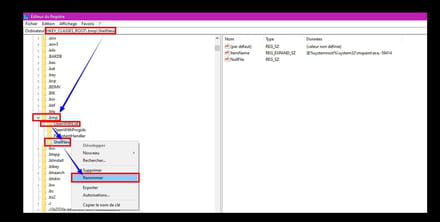
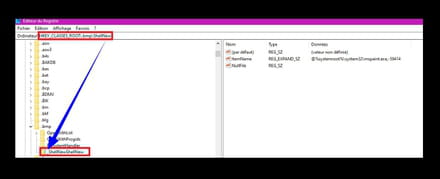
A+
Trait de soulignement
J'ai l’habitude de renommer dans HKEY_CLASSES_ROOT les ShellNew en -ShellNew
C’est le trait de soulignement.
Tu ne l'as peut être pas fait exprès, mais tu as mis un tiret --► -ShellNew
Je sais plus le nom exact du trait de soulignement (comme un splash), mais il doit se trouver en bas.
Ce qui donne --►_ShellNewShellNew
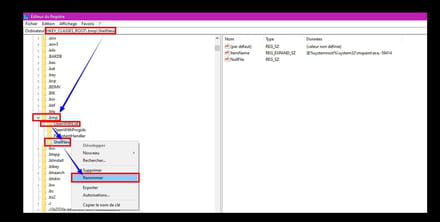
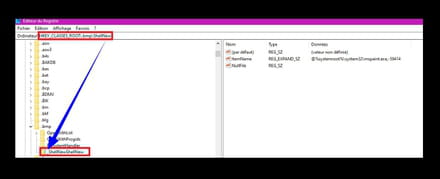
A+

pistouri
Messages postés
20651
Date d'inscription
Statut
Contributeur
Dernière intervention
Ambassadeur
8 527
D'accord fabul.
Tente de le recréer avec le bloc-note.
Tu l'enregistres en fichier texte avec à la fin l'extension ShellNew.reg
Lignes à copier/coller :
Ou enregistre le reg tout prêt ici
Tu le dézippes (Extraire et tu fusionnes le reg)
Redémarre le PC
Renomme-le ensuite dans la base de registre en ajoutant au début le trait de soulignement -►_ShellNew
A+
Tente de le recréer avec le bloc-note.
Tu l'enregistres en fichier texte avec à la fin l'extension ShellNew.reg
Lignes à copier/coller :
Windows Registry Editor Version 5.00
[HKEY_CLASSES_ROOT\.bmp\ShellNew]
"ItemName"=hex(2):40,00,25,00,73,00,79,00,73,00,74,00,65,00,6d,00,72,00,6f,00,\
6f,00,74,00,25,00,5c,00,73,00,79,00,73,00,74,00,65,00,6d,00,33,00,32,00,5c,\
00,6d,00,73,00,70,00,61,00,69,00,6e,00,74,00,2e,00,65,00,78,00,65,00,2c,00,\
2d,00,35,00,39,00,34,00,31,00,34,00,00,00
"NullFile"=""
Ou enregistre le reg tout prêt ici
Tu le dézippes (Extraire et tu fusionnes le reg)
Redémarre le PC
Renomme-le ensuite dans la base de registre en ajoutant au début le trait de soulignement -►_ShellNew
A+

J'avais déjà essayé d'ajouter un ShellNew de Win10 et le renommer -ShellNew
Ou _ShellNew ou _ShellNewShellNew maintenant, aucun résultat.
Ou _ShellNew ou _ShellNewShellNew maintenant, aucun résultat.

pistouri
Messages postés
20651
Date d'inscription
Statut
Contributeur
Dernière intervention
Ambassadeur
8 527
D’accord fabul
Je n'ai pas d'autres idées.
A+
Je n'ai pas d'autres idées.
A+

pistouri
Messages postés
20651
Date d'inscription
Statut
Contributeur
Dernière intervention
Ambassadeur
8 527
Essaye avec ShellNewHandler
Dézippes l'archive.
Décoche la case --►.bmp
Redémarre le PC par principe.
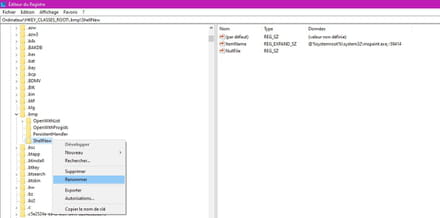
A+
Dézippes l'archive.
Décoche la case --►.bmp
Redémarre le PC par principe.
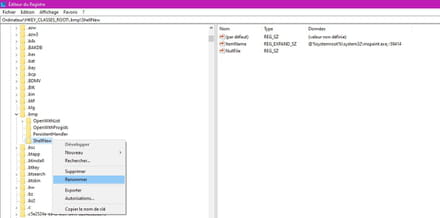
A+


Ce que je souhaite pour être clair, c'est ne plus avoir Nouveau > Image bitmap
Mais ce n'est peut être pas chargé par le registre ? c'est pour ça que je me demande si c'est directement intégré à l'explorateur, pour ne plus qu'on puisse l'enlever en renommant ou en supprimant ShellNew, qui n'existe déjà pas dans Windows 11 (Pour .bmp)
Mais ce n'est peut être pas chargé par le registre ? c'est pour ça que je me demande si c'est directement intégré à l'explorateur, pour ne plus qu'on puisse l'enlever en renommant ou en supprimant ShellNew, qui n'existe déjà pas dans Windows 11 (Pour .bmp)


Je ne pense pas que c'est un oubli dans le registre ou alors c'est un bug W11
Voir lié à Paint (qui c'est refait enfin une beauté entre autre) d'où la clé de registre ShellNew absente
Comment obtenir l'ancien menu contextuel dans Windows 11 ?
Source
A+
Voir lié à Paint (qui c'est refait enfin une beauté entre autre) d'où la clé de registre ShellNew absente
Comment obtenir l'ancien menu contextuel dans Windows 11 ?
Lancez l'explorateur de fichiers en appuyant sur l'icône du dossier dans la barre des tâches.
Lorsque la fenêtre de l'explorateur s'ouvre, accédez à la Menu section visible sous la forme de 3 points horizontaux.
Ensuite, choisissez l' Options entrée dans la liste déroulante.
Ensuite, passez à l' Affichage onglet de la Options des dossiers fenêtre . Accédez à la Paramètres avancés section .
Ici, faites défiler jusqu'à Lancer les fenêtres de dossier dans une processus distincte entrée de .
Cochez la case à côté de cette entrée, appuyez sur le bouton OK et redémarrez votre ordinateur pour permettre aux modifications de prendre effet.
Une fois cela fait, vous ferez l'expérience de l'ancien explorateur de fichiers avec les options traditionnelles du menu contextuel du clic droit.
Une autre façon de supprimer l' Afficher plus d'options entrée du menu contextuel de Windows 11 consiste à utiliser l'Éditeur du Registre.
Supprimer l'entrée Afficher plus d'options via l'éditeur de registre
Ouvrez l'éditeur de registre et accédez à l'adresse de chemin suivante -
HKEY_LOCAL_MACHINE\SOFTWARE\Microsoft\Windows\CurrentVersion\Shell\Update\Packages
Cliquez ensuite avec le bouton droit sur un espace vide sur le côté droit et choisissez Nouveau > Valeur Dword (32 bits).
Nommez la nouvelle clé comme UndockingDisabled et appuyez sur la touche Entrée.
Double-cliquez sur la valeur reg ci-dessus pour définir sa base sur hexadécimale et conserver la valeur à 1.
Cliquez sur OK pour enregistrer les modifications.
Redémarrez votre ordinateur.
Comment puis-je me débarrasser des options du menu contextuel ?
Le moyen le plus simple de se débarrasser des options du menu contextuel dans Windows 11 consiste à revenir au menu contextuel traditionnel du clic droit en restaurant l'ancien explorateur de fichiers sur votre ordinateur. Vous pouvez également utiliser un éditeur de menu contextuel pour plus d'options.
Source
A+


C'était déjà fait pour le menu contextuel à l'ancienne , avec un fichier .reg
Puis j''ai deux autres fichiers pour le rendre plus comme Windows 10 à la manière que j'aimais
Mais ça pose deux problèmes, le plus grave est le menu démarrer qui ne fonctionne plus, j'ai installé Open Shell ça règle ce soucis https://github.com/Open-Shell/Open-Shell-Menu/releases
Ensuite il y a l'horloge qui ne s'affiche plus, il faut créer un nouveau raccourci pour:
C:\Windows\explorer.exe shell:::{05d7b0f4-2121-4eff-bf6b-ed3f69b894d9}
Pour gérer la zone de notifications.
Ensuite pour avoir des petits icônes dans la barre des tâches (une barre plus mince), je me suis arrangé avec Ultimate Windows Tweaker pour Windows 10 dans Additional > Use small taskbar icons
https://www.thewindowsclub.com/ultimate-windows-tweaker-4-windows-10
Autre chose, je ne m'habitue pas encore à l'outil de capture de Windows 11, c,est pas évident, je l'ai remplacé par Greenshot qui va très bien https://getgreenshot.org/downloads/
Pour la personnalisation c'est assez bien, comme j’tétai avant à peu près, la barre de recherche est dans le menu démarrer open Shell plutôt que dans la barre des tâches, sinon c'est très semblable.
Il y a juste le bouton Settings que je ne suis pas arrivé à enlever à gauche de l'horloge, et vu que ma barre des tâches le fait comme avant, ça fait doublon.

Windows Registry Editor Version 5.00
[HKEY_LOCAL_MACHINE\SOFTWARE\Microsoft\Windows\CurrentVersion\Shell\Update\Packages]
"UndockingDisabled"=dword:00000001
Puis j''ai deux autres fichiers pour le rendre plus comme Windows 10 à la manière que j'aimais
Windows Registry Editor Version 5.00
[HKEY_CURRENT_USER\Software\Microsoft\Windows\CurrentVersion\Search]
"SearchboxTaskbarMode"=dword:00000000
Windows Registry Editor Version 5.00
[HKEY_CURRENT_USER\Software\Microsoft\Windows\CurrentVersion\Policies\Explorer]
"NoTaskGrouping"=dword:00000001
Mais ça pose deux problèmes, le plus grave est le menu démarrer qui ne fonctionne plus, j'ai installé Open Shell ça règle ce soucis https://github.com/Open-Shell/Open-Shell-Menu/releases
Ensuite il y a l'horloge qui ne s'affiche plus, il faut créer un nouveau raccourci pour:
C:\Windows\explorer.exe shell:::{05d7b0f4-2121-4eff-bf6b-ed3f69b894d9}
Pour gérer la zone de notifications.
Ensuite pour avoir des petits icônes dans la barre des tâches (une barre plus mince), je me suis arrangé avec Ultimate Windows Tweaker pour Windows 10 dans Additional > Use small taskbar icons
https://www.thewindowsclub.com/ultimate-windows-tweaker-4-windows-10
Autre chose, je ne m'habitue pas encore à l'outil de capture de Windows 11, c,est pas évident, je l'ai remplacé par Greenshot qui va très bien https://getgreenshot.org/downloads/
Pour la personnalisation c'est assez bien, comme j’tétai avant à peu près, la barre de recherche est dans le menu démarrer open Shell plutôt que dans la barre des tâches, sinon c'est très semblable.
Il y a juste le bouton Settings que je ne suis pas arrivé à enlever à gauche de l'horloge, et vu que ma barre des tâches le fait comme avant, ça fait doublon.


pistouri
Messages postés
20651
Date d'inscription
Statut
Contributeur
Dernière intervention
Ambassadeur
8 527
Pour en revenir a ton clic droit.
Mépris pour le nouveau menu contextuel du clic droit W11
Certains utilisateurs ont déjà commencé à montrer leur mépris pour le nouveau menu contextuel du clic droit.
Le menu contextuel du clic droit est un menu entièrement nouveau et remanié avec un nombre réduit d'éléments de menu et de nombreuses icônes pour plus d'éléments (comme copier, coller, renommer).
Il existe deux méthodes que tu peux utiliser, selon tes préférences.
Sur le bureau et dans la fenêtre de l'explorateur de fichiers,
Façon 1 - Restaurer l'ancien explorateur de fichiers
Façon 2 - Restaurez l'ancien menu contextuel sur le bureau
Façon 1 - Restaurez l'explorateur de fichiers de Windows 10
Façon 2 - Restaurez l'ancien menu contextuel dans le bureau
Source
Merci pour le retour du God Mode qui fonctionne à merveille sous W11.
A +
Mépris pour le nouveau menu contextuel du clic droit W11
Certains utilisateurs ont déjà commencé à montrer leur mépris pour le nouveau menu contextuel du clic droit.
Le menu contextuel du clic droit est un menu entièrement nouveau et remanié avec un nombre réduit d'éléments de menu et de nombreuses icônes pour plus d'éléments (comme copier, coller, renommer).
Il existe deux méthodes que tu peux utiliser, selon tes préférences.
Sur le bureau et dans la fenêtre de l'explorateur de fichiers,
Façon 1 - Restaurer l'ancien explorateur de fichiers
Façon 2 - Restaurez l'ancien menu contextuel sur le bureau
Façon 1 - Restaurez l'explorateur de fichiers de Windows 10
Il existe le moyen le plus simple de récupérer le menu contextuel traditionnel du clic droit en restaurant l'ancien explorateur de fichiers sur votre ordinateur.
1. Dans un premier temps, ouvrez l' Explorateur de fichiers sur votre ordinateur.
2. Dans la barre de menu, cliquez sur l'icône à trois barres, puis cliquez sur « Options » dans la liste déroulante.
3. Maintenant, allez dans la « Affichage section ».
4. Ensuite, faites défiler vers le bas et cochez la " case Lancer les fenêtres de dossier dans un processus séparé ".
5. Enfin, cliquez sur « Appliquer » et « OK » pour enregistrer les modifications.
Fermez la fenêtre Explorateur de fichiers. Ensuite, redémarrez votre ordinateur une fois et vous retrouverez l'ancien explorateur de fichiers, avec le menu contextuel traditionnel du clic droit.
Façon 2 - Restaurez l'ancien menu contextuel dans le bureau
Vous pouvez modifier votre registre pour récupérer le menu contextuel d'origine du bureau. Suivez ces étapes minutieusement.
1. Dans un premier temps, appuyez sur la touche Windows et la R. simultanément touche
2. Une fois que le terminal Exécuter apparaît, écrivez " regedit " et appuyez sur Entrée .
IMPORTANT –
Une seule mauvaise modification dans l'Éditeur du Registre peut faire planter votre machine. Si vous n'avez pas effectué de sauvegarde, vous devez suivre ces étapes pour créer une sauvegarde.
a. Une fois que vous avez ouvert l'éditeur de registre, vous devrez cliquer sur « Fichier », puis sur « Exporter ».
b. Enregistrez la sauvegarde dans un endroit sûr.
En cas de problème, vous pouvez facilement restaurer le registre au niveau d'origine.
3. Une fois que le terminal de l'éditeur de registre apparaît, accédez à cet emplacement.
HKEY_LOCAL_MACHINE\SYSTEM\CurrentControlSet\Control\FeatureManagement\Overrides
4. Ensuite, dans le volet de droite, faites un clic droit sur la " 4 touche " et cliquez sur " Nouveau> ", sélectionnez " Clé " dans la liste pour créer une nouvelle clé.
5. Nommez cette nouvelle clé comme " 586118283 ".
6. Dans le volet de droite, faites un clic droit et cliquez sur « Nouveau > » et cliquez sur « Valeur DWORD (32 bits) ».
7. Ensuite, nommez la nouvelle clé « EnabledState ».
8. Après cela, double-cliquez sur la clé particulière pour la modifier.
9. Dans un premier temps, choisissez la « Hexadécimale base ».
10. Ensuite, définissez la valeur sur « 1 » et cliquez sur « OK ».
11. De la même manière, cliquez à nouveau avec le bouton droit de la souris sur l'espace vide, puis cliquez sur « Nouveau > » et cliquez sur « Valeur DWORD (32 bits) » .
12. Ensuite, nommez la nouvelle clé « EnabledStateOptions ».
13. Encore une fois, double-cliquez sur la touche particulière pour la modifier.
14. Dans un premier temps, choisissez la « Hexadécimale base ».
15. Ensuite, définissez la valeur sur « 1 » et cliquez sur « OK ».
16. Ensuite, créez à nouveau une nouvelle valeur DWORD.
17. Nommez la nouvelle clé comme « Variante ».
18. Double-cliquez sur la valeur particulière pour la modifier.
19. Réglez la base sur « Hexadécimal ».
20. Mettez la valeur comme " 0 " et appuyez sur Entrée pour enregistrer les paramètres.
21. Encore une fois, créez un nouveau DWORD et nommez-le « VariantPayload ».
22. Enfin, double-cliquez dessus.
23. Tout comme avant, choisissez le " Hexadécimal " comme base, et définissez la valeur " 0 ".
24. Ensuite, cliquez sur « OK ».
25. Enfin, vous devez créer une dernière valeur DWORD.
26. Définissez le nom de la nouvelle clé comme « VariantPayloadKind ».
27. Ensuite, double-cliquez sur la valeur pour la modifier.
28. Enfin, définissez la valeur sur « 0 » après avoir choisi le système de base de base 'Hexadécimal'.
29. Cliquez sur « OK » pour l'enregistrer.
Fermez la fenêtre de l'Éditeur du Registre. Redémarrez votre ordinateur pour enregistrer ces modifications.
Source
Merci pour le retour du God Mode qui fonctionne à merveille sous W11.
A +

Modifications registre effectuées, reste juste à redémarrer mon explorateur.
Restaurez l'ancien menu contextuel dans le bureau
Merci.
@+
Restaurez l'ancien menu contextuel dans le bureau
Windows Registry Editor Version 5.00
[HKEY_LOCAL_MACHINE\SYSTEM\CurrentControlSet\Control\FeatureManagement\Overrides\4\586118283]
"EnabledState"=dword:00000001
"EnabledStateOptions"=dword:00000001
"Variante"=dword:00000000
"VariantPayload"=dword:00000000
"VariantPayloadKind"=dword:00000000
Merci.
@+

pistouri
Messages postés
20651
Date d'inscription
Statut
Contributeur
Dernière intervention
Ambassadeur
8 527
Ce serait donc cette clé de registre :
Dis-moi si ce .bat fonctionne avec W11 --► Redémarrer Explorateur
C’est plus rapide que lancer le gestionnaire des tâches.
En attente que ton explorateur soit redémarré.
A+
HKEY_LOCAL_MACHINE\SYSTEM\CurrentControlSet\Control\FeatureManagement\Overrides
Dis-moi si ce .bat fonctionne avec W11 --► Redémarrer Explorateur
C’est plus rapide que lancer le gestionnaire des tâches.
En attente que ton explorateur soit redémarré.
A+

Oui, il marche, c'est comme ce que j'ai utilisé ici (presque) sauf le %WINDIR%
Et l'ordre du /f dans taskkill
https://forums.commentcamarche.net/forum/affich-37587987-supprimer-le-cache-d-icones-windows
Mais qu'attends tu pour passer à Windows 11 ?
Tu me trouvais en retard avec mon Firefox pas à jour.
Et l'ordre du /f dans taskkill
https://forums.commentcamarche.net/forum/affich-37587987-supprimer-le-cache-d-icones-windows
Mais qu'attends tu pour passer à Windows 11 ?
Tu me trouvais en retard avec mon Firefox pas à jour.


Comme beaucoup d'intervenants j'ai le ''mépris'' de ne pas pouvoir passer sous W11, j'ai déjà essayé sur le forum et je n'ai pu que t'aider qu’en connaissances de causes.
J'en plaisante avec le mot ''mépris'' les PC non compatibles en attente d'une astuce géniale ou que Microsoft lève un peu le pied sans forcément pousser à l'achat d'un nouveau PC, même des PC récents ne peuvent pas installer W11
Tu as quelle version actuellement de Firefox ?
Firefox 93 ? (m'en souviens plus !)
...
J'en plaisante avec le mot ''mépris'' les PC non compatibles en attente d'une astuce géniale ou que Microsoft lève un peu le pied sans forcément pousser à l'achat d'un nouveau PC, même des PC récents ne peuvent pas installer W11
Tu as quelle version actuellement de Firefox ?
Firefox 93 ? (m'en souviens plus !)
...


Crées toi une clé USB de Windows 10, et remplaces le fichier install.wim ou install.esd par celui de Windows 11
Au setup si tu le fais a partir du bureau, choisis de ne pas ajouter les mises a jour, pour ne pas qu'il ajoute des updates Windows 10 sur Windows 11
Si tu le fais au BOOT, fais le déconnecté d'internet.
Je l'ai installé avec une installation fraiche en bootant sur un PC avec un chipset P45 et un CPU Q9650
je ne l'ai pas encore connecté a Internet
Si tu démarres sur un média non modifié
Puis si tu as la version Famille, j'ai les instruction en Anglais que je n'ai pas traduites encore pour installer sans compte Microsoft
Regardes ces images, une image vaut mille mots, tu fais Shift+F10 pour commencer:
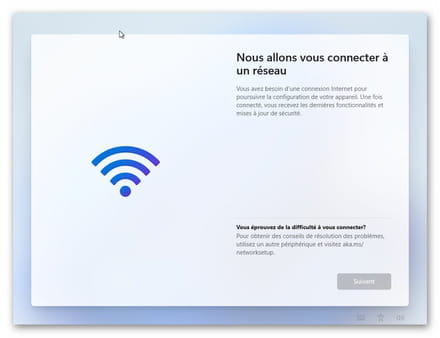
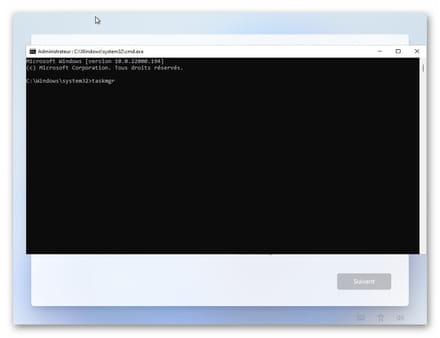
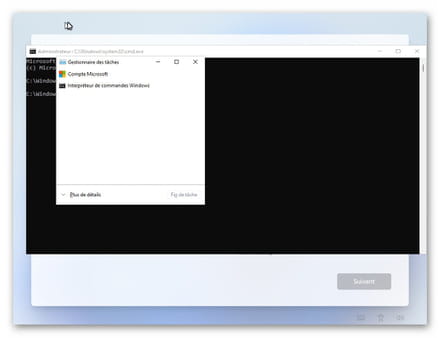
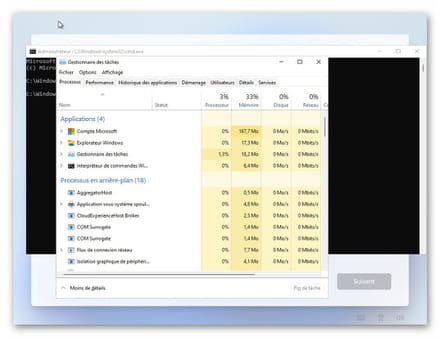
Fin de tâche a Flux de connexion réseau
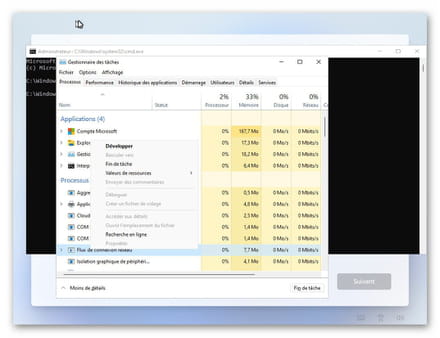
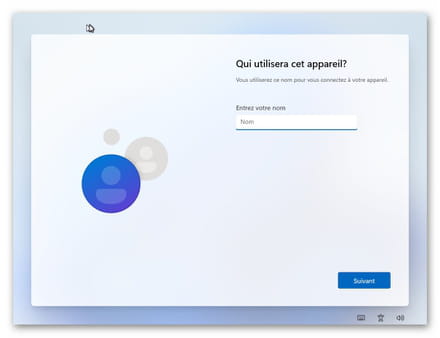
Au setup si tu le fais a partir du bureau, choisis de ne pas ajouter les mises a jour, pour ne pas qu'il ajoute des updates Windows 10 sur Windows 11
Si tu le fais au BOOT, fais le déconnecté d'internet.
Je l'ai installé avec une installation fraiche en bootant sur un PC avec un chipset P45 et un CPU Q9650
je ne l'ai pas encore connecté a Internet
Si tu démarres sur un média non modifié
Au prompt d'installation et réparation, appuies les touches Shift + F10, et ensuite tapes REGEDIT
Dans Regedit, rends toi à HKEY_LOCAL_MACHINE\SYSTEM\Setup
Sur Setup fais clic droit Nouveau > Clé et nommes la: LabConfig
Ensuite dans la clé LabConfig, il faut ajouter trois nouvelles valeurs <Dword 32 bit> dans l'espace à droite:
BypassRAMCheck
BypassSecureBootCheck
BypassTPMCheck
Modifier la valeur de chacune par clic doit > Modifier, mettre 1
Puis si tu as la version Famille, j'ai les instruction en Anglais que je n'ai pas traduites encore pour installer sans compte Microsoft
When you see the “Let’s connect you to a network” screen, hit Shift-F10, type “taskmgr” in the command prompt window, and kill the process called “Network connection flow.” According to the video, this will allow the OS to install normally after you insert a user login and password. You can also kill the application directly from the command line if you like, using the command “taskkill /F /IM oobenetworkconnectionflow.exe”
Regardes ces images, une image vaut mille mots, tu fais Shift+F10 pour commencer:
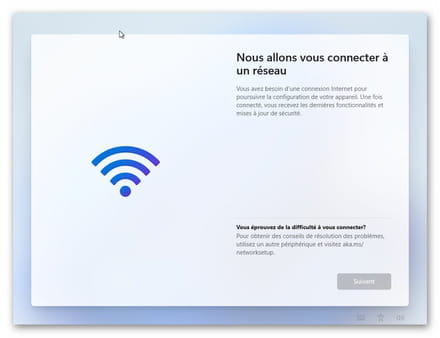
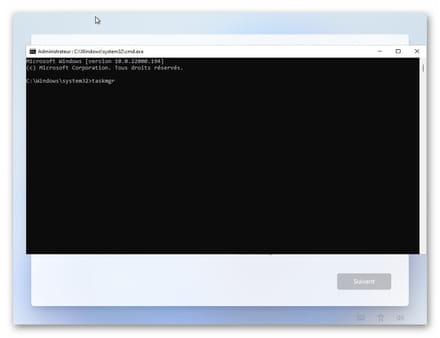
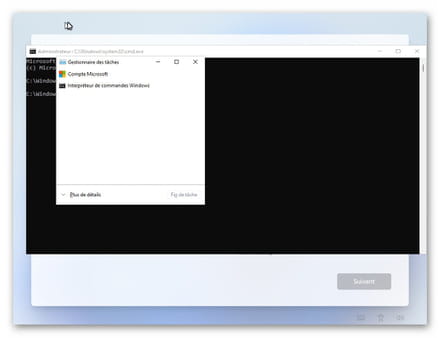
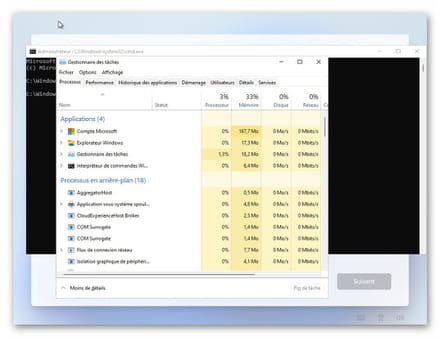
Fin de tâche a Flux de connexion réseau
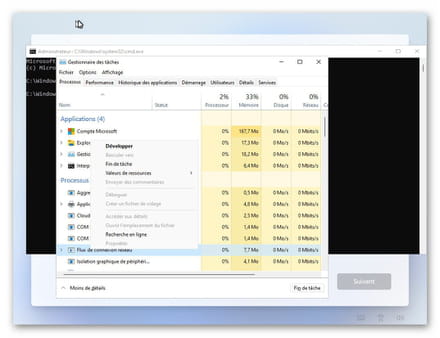
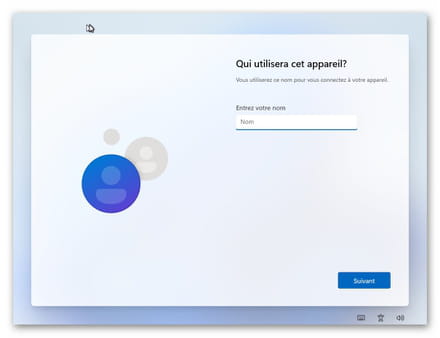

pistouri
Messages postés
20651
Date d'inscription
Statut
Contributeur
Dernière intervention
Ambassadeur
8 527
Merci fabul pour la procédure.
Ce n'est pas les clés USB qui me manque.
En faisant une clean install je perds tous mes logiciels (Office entre autres).
Ne t’inquiète pas comme je suis aventurier je tenterais l'aventure.(Aconis est déjà en place)
Ce n'est pas un problème pour la sauvegarde de certains logiciels comme les navigateurs Firefox, Edge,Chrome et les documents.
Je vais attendre au moins le premier correctif W11 tant il y a de bugs !!
Merci quand même.
Question
Quel âge a ton PC dont tu viens d'installer W11?
Pas bien compris ceci :
Crées toi une clé USB de Windows 10 ?
Donc il faut l'ISO de W10 si j'ai bien compris pour commencer avant de modifier la suite.
As-tu un lien, une source de cette procédure ?
.....
Ce n'est pas les clés USB qui me manque.
En faisant une clean install je perds tous mes logiciels (Office entre autres).
Ne t’inquiète pas comme je suis aventurier je tenterais l'aventure.(Aconis est déjà en place)
Ce n'est pas un problème pour la sauvegarde de certains logiciels comme les navigateurs Firefox, Edge,Chrome et les documents.
Je vais attendre au moins le premier correctif W11 tant il y a de bugs !!
Merci quand même.
Question
Quel âge a ton PC dont tu viens d'installer W11?
Pas bien compris ceci :
Crées toi une clé USB de Windows 10, et remplaces le fichier install.wim ou install.esd par celui de Windows 11
Crées toi une clé USB de Windows 10 ?
Donc il faut l'ISO de W10 si j'ai bien compris pour commencer avant de modifier la suite.
As-tu un lien, une source de cette procédure ?
.....

Oui, il faut l'ISO de Windows 10 pour avoir l'installeur de Windows 10 et tu remplaces le fichier install.wim par celui de Windows 11
install.WIM ou install.ESD est le fichier dans l'ISO dans le dossier sources qui contient tous les fichiers de Windows
Tu peux le faire en mise < jour, < partir du setup.exe dans la clé, ou même a partir d'un dossier sur ton bureau si tu ne veux pas créer de clé, mais la clé peut toujours servir de bouée de secours.
L'important, c'est que ce soit l'installeur de Windows 10 contenu dans l'ISO et quand l'installeur te propose de télécharger des mises a jour, tu réponds NON, sinon il va télécharger des mises `< jour Windows 10 pour installer Windows 11 :/
le fichier Install.WIM s'obtient en téléchargeant l'ISO en émulant Apple Safari (IPad) avec IE
(mais tu savais déja comment télécharger Windows je sais)
Ensuite utilises Rufus pour créer ta clé.
En mode GPT pour EFI pour un PC récent, ou MBR pour BIOS pour un PC ancien.
Note; Internet explorer n'est plus dans Windows 11
Mais j'ai réussi a le faire a partir de Edge
Le fichier install.esd (plus petit) s'obtient dans l'ISO téléchargé avec l'outil Microsoft.
Microsoft font deux ISO différents pour chaque système, un fichier install.WIM comme il serait contenu dans un DVD Retail, et un fichier install.ESD (ES Download) qui s'obtient en téléchargement avec l'outil Microsoft, la compression est plus haute je crois, ca fait des plus petits téléchargements.

J'ai de la misère avec mes accents depuis tantôt, mon clavier a changé, et il va faloir que je règle ca, comme ça m'avait aussi fait après l'installation de Windows 10, depuis tantôt je tape avec et je commence presque a m'habituer....
install.WIM ou install.ESD est le fichier dans l'ISO dans le dossier sources qui contient tous les fichiers de Windows
Tu peux le faire en mise < jour, < partir du setup.exe dans la clé, ou même a partir d'un dossier sur ton bureau si tu ne veux pas créer de clé, mais la clé peut toujours servir de bouée de secours.
L'important, c'est que ce soit l'installeur de Windows 10 contenu dans l'ISO et quand l'installeur te propose de télécharger des mises a jour, tu réponds NON, sinon il va télécharger des mises `< jour Windows 10 pour installer Windows 11 :/
le fichier Install.WIM s'obtient en téléchargeant l'ISO en émulant Apple Safari (IPad) avec IE
Rends toi la avec Internet Explorer (Important):
"C:\Program Files (x86)\Internet Explorer\iexplore.exe"
[Win10] https://www.microsoft.com/fr-fr/software-download/windows10
[Win11] https://www.microsoft.com/fr-fr/software-download/windows11
Appuies la touche F12 et vas dans l'onglet Émulation.
Tout en bas à gauche, choisis à Chaine de l'agent utilisateur : Apple Safari (IPad)
Tu pourra télécharger l'ISO directement.
(mais tu savais déja comment télécharger Windows je sais)
Ensuite utilises Rufus pour créer ta clé.
En mode GPT pour EFI pour un PC récent, ou MBR pour BIOS pour un PC ancien.
Note; Internet explorer n'est plus dans Windows 11
Mais j'ai réussi a le faire a partir de Edge
Le fichier install.esd (plus petit) s'obtient dans l'ISO téléchargé avec l'outil Microsoft.
Microsoft font deux ISO différents pour chaque système, un fichier install.WIM comme il serait contenu dans un DVD Retail, et un fichier install.ESD (ES Download) qui s'obtient en téléchargement avec l'outil Microsoft, la compression est plus haute je crois, ca fait des plus petits téléchargements.

J'ai de la misère avec mes accents depuis tantôt, mon clavier a changé, et il va faloir que je règle ca, comme ça m'avait aussi fait après l'installation de Windows 10, depuis tantôt je tape avec et je commence presque a m'habituer....

Je viens de trouver ça, un autre moyen de mettre à jour pour Windows 11 sur un PC non supporté
https://www.techno360.in/windows-11-on-unsupported-pc-how-to-install/
https://www.techno360.in/windows-11-on-unsupported-pc-how-to-install/

pistouri
Messages postés
20651
Date d'inscription
Statut
Contributeur
Dernière intervention
Ambassadeur
8 527
Merci pour les réponses.
Bon, j'ai trouvé Apple Safari (IPad)que je ne voyais pas, car ici, c’est l'heure de la soupe et je peux être au four et au moulin.
Merci à toi
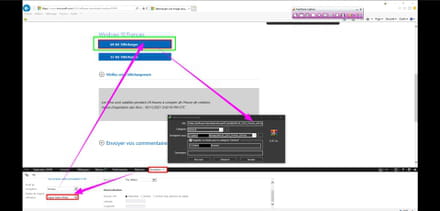
J'ai téléchargé l'ISO W10 et télécharger l'ISO de W11
4 minutes en tout avec la fibre pour les 2 ISO
Le pire, je les avais déjà avec Adguard , tant pis j'ai appris une autre maniére, dans les 2 cas, c’est IDM qui me les téléchargent, mais cela pourrait servir pour d'autres intervenants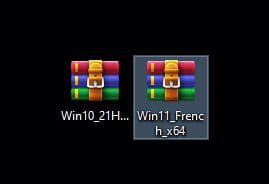
Je verrais la suite plus tard, sans doute demain après mes RDV médicaux.
À tête reposée.
Me reste à remplacer le fichier install.wim par celui de Windows 11
Mais vu que c'est des archives comment remplacer install.wim ?
Et direction Rufus pour créer la clé (moi ça sera MBR avec mon Asus)
Encore Merci à toi.
Bon, j'ai trouvé Apple Safari (IPad)que je ne voyais pas, car ici, c’est l'heure de la soupe et je peux être au four et au moulin.
Merci à toi
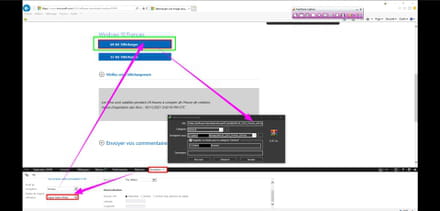
J'ai téléchargé l'ISO W10 et télécharger l'ISO de W11
4 minutes en tout avec la fibre pour les 2 ISO
Le pire, je les avais déjà avec Adguard , tant pis j'ai appris une autre maniére, dans les 2 cas, c’est IDM qui me les téléchargent, mais cela pourrait servir pour d'autres intervenants
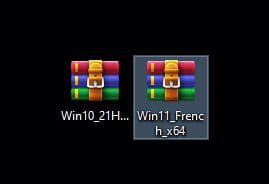
Je verrais la suite plus tard, sans doute demain après mes RDV médicaux.
À tête reposée.
Me reste à remplacer le fichier install.wim par celui de Windows 11
Mais vu que c'est des archives comment remplacer install.wim ?
Et direction Rufus pour créer la clé (moi ça sera MBR avec mon Asus)
Encore Merci à toi.

Sur la clé USB ils ne sont plus dans une archive.
(Mais tu peux ouvrir l'archive avec 7-Zip pour extraire celui de Win11) \sources\install.wim
Il y a un moyen de recréer un ISO à partir d'un dossier si besoin pour graver sur un DVD, mais si tu le fais pas clé USB ce n'est pas nécessaire.
Le programme ISO recorder il me semble le faisait, il faut lui indiquer le fichier de boot.
Pour MBR c'est le fichier etfsboot.com
Pour GPT je ne suis pas au courant.
(Mais tu peux ouvrir l'archive avec 7-Zip pour extraire celui de Win11) \sources\install.wim
Il y a un moyen de recréer un ISO à partir d'un dossier si besoin pour graver sur un DVD, mais si tu le fais pas clé USB ce n'est pas nécessaire.
Le programme ISO recorder il me semble le faisait, il faut lui indiquer le fichier de boot.
Pour MBR c'est le fichier etfsboot.com
Pour GPT je ne suis pas au courant.

Ce que j'ai fait
J'ai dézippé les 2 archives
J'ai pris ''install.wim'' de W11 que j'ai remplacé dans l'archive dézippée de W10.
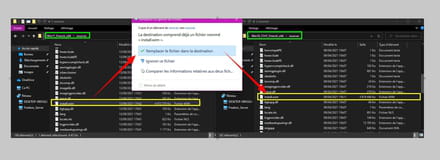
Je tenterais d'installé à partir du Setup depuis le Bureau.
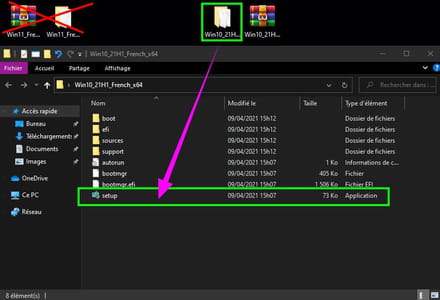
Je te tiendrais au courant des événements W11 installation après 3 de mes derniers échecs.
Et je verrais plus tard pour créer la clé W11 avec Rufus.
Si tu vois que je me suis trompé quelque part n'hésite pas à me faire rectifier le tir.
À plus tard.
J'ai dézippé les 2 archives
J'ai pris ''install.wim'' de W11 que j'ai remplacé dans l'archive dézippée de W10.
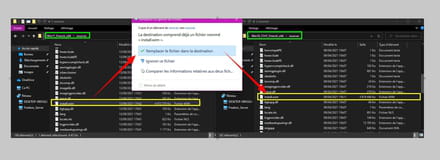
Je tenterais d'installé à partir du Setup depuis le Bureau.
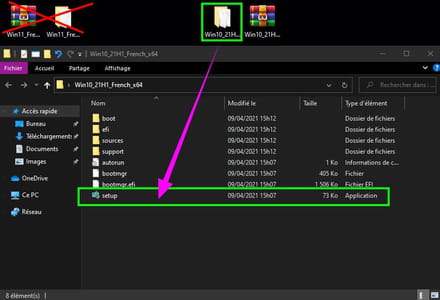
Je te tiendrais au courant des événements W11 installation après 3 de mes derniers échecs.
Et je verrais plus tard pour créer la clé W11 avec Rufus.
Si tu vois que je me suis trompé quelque part n'hésite pas à me faire rectifier le tir.
À plus tard.


Merci fabul
Me reste ça a ne pas oublier
Je préfère dans un sens me faire un pense-bête sur le forum, pour être sûr qu'il ne manque rien.
J'espère que ça sera la bonne cette fois !!!
Bonne fin de journée à toi.
Me reste ça a ne pas oublier
quand l'installeur te propose de télécharger des mises a jour, tu réponds NON, sinon il va télécharger des mises `< jour Windows 10 pour installer Windows 11 :/
Je préfère dans un sens me faire un pense-bête sur le forum, pour être sûr qu'il ne manque rien.
J'espère que ça sera la bonne cette fois !!!
Bonne fin de journée à toi.








